Tampilan layar HP Android bisa lho diperbesar melalui laptop maupun TV. Cara ini disebut Mirroring. Kali ini Anda akan mengetahui 8 cara menghubungkan HP ke laptop agar Anda dapat melakukan tugas-tugas yang biasanya HP dengan layar yang tidak begitu besar. Cara ini membutuhkan aplikasi tambahan, jadi bukan fitur khusus dari suatu HP maupun laptop. Berikut ini lima cara menghubungkan HP ke laptop dengan praktis.
1. Screen Mirror

Cara menghubungkan HP ke laptop yang pertama adalah menggunakan Screen Mirror. Screen Mirror merupakan aplikasi yang dapat membantu layar tampilan HP Android Anda muncul di laptop. Aplikasi ini relatif mudah oleh siapa saja. Berikut ini langkah-langkah menggunakan Screen Mirror yang dapat Anda lakukan:
- Download aplikasi Screen Mirror di Google PlayStore.
- Nyalakan thetering pada HP Android Anda.
- Menghubungkan laptop Anda menggunakan WiFi tethering HP Anda.
- Pastikan tidak ada lagi perangkat lain yang terhubung pada jaringan yang sama.
- Akses situs Screen Mirror di laptop atau PC menggunakan Chrome atau browser lainnya.
- Situs Screen Mirror akan menampilkan tampilan sebuah QR code.
- Scan QR code tersebut menggunakan aplikasi Screen Mirror di HP Android Anda.
- Layar HP Anda berhasil terhubung dengan PC atau laptop Anda.
Screen Mirror juga dapat Anda manfaatkan untuk mengambil screenshot langsung dari situs ataupun melakukan auto rotation. Akan tetapi, aplikasi ini tidak dapat digunakan untuk transfer dari Android ke PC/laptop.
2. Vysor

Cara menghubungkan HP ke laptop yang kedua adalah menggunakan Vysor. Vysor merupakan aplikasi yang bereputasi baik untuk menghubungkan layar HP Android ke PC. Aplikasi ini juga mudah digunakan. Berikut ini langkah-langkah yang dapat Anda lakukan menggunakan aplikasi Vysor:
- Pertama, aktifkan USB Debugging di HP Android Anda.
- Cara mengaktifkan USB Debugging dengan masuk ke developer mode.
- Tiap smartphone memiliki cara tersendiri untuk mengaktifkan fitur ini, umumnya ada di bagian setting pada info “build number.” Lalu Anda perlu melakukan tap 7 kali sampai ada notifikasi bahwa HP Anda sudah masuk ke”developer mode.”
- Setelah “developer mode” kemudian aktifkan USB Debugging.
- Lalu unduh aplikasi Vysor di HP Android.
- Buka browser Chrome di laptop Anda
- Lalu pasang extension Vysor di Chrome Anda dan jalankan aplikasi Vysor.
- Setelah itu, buka aplikasi Vysor di Android dan laptop, nantinya Anda akan diminta menghubungkan HP Android Anda dengan laptop atau PC memakai kabel USB.
- Setelah dihubungkan, Vysor pada PC Anda akan mendeteksi tampilan layar Android.
Jika sudah terhubung dengan benar, maka Anda dapat melakukan navigasi Android di PC Anda. Anda bisa instalasi aplikasi atau menghapus aplikasi seperti menggunakan HP Android pada umumnya. Jika Anda ingin fitur yang lebih lengkap, Vysor menyediakan versi premiumnya.
3. AirDroid
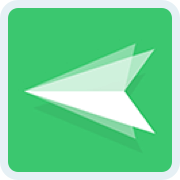
Cara menghubungkan HP ke laptop yang ketiga menggunakan aplikasi AirDroid. AirDroid bukan hanya berfungsi dalam menampilkan layar HP Android di PC. Aplikasi ini juga dapat digunakan sebagai aplikasi file manager yang bisa diakses menggunakan PC meski dengan fitur yang terbatas.
Penggunaan AirDroid paling mudah untuk menampilkan layar Android di PC. Anda hanya perlu melakukan instalasi aplikasi AirDroid di HP Android dan mendaftar akun AirDroid. Lalu, Anda dapat mengakses situs AirDroid di browser PC dan mengunduh AirDroid untuk desktop.
Anda harus terhubung dengan jaringan WiFi yang sama via Local Connection Mode untuk menghubungkan hp ke laptop. Kemudian Anda dapat masuk menggunakan akun AirDroid di web AirDroid atau program AirDroid. Anda juga harus masuk dengan akun yang sama di HP Android Anda.
Anda bisa melihat tampilan HP Android Anda dengan fitur “screenshot” dengan aplikasi AirDroid. Akan tetapi, aplikasi ini hanya bisa menampilkan tampilan tanpa kontrol penuh seperti navigasi di Android atau transfer data dari Android ke PC.
4. DroidScreen

Cara menghubungkan HP ke laptop yang keempat adalah menggunakan DroidScreen. Akan tetapi, cara ini kurang cocok untuk Anda yang tidak suka hal ribet. Hal ini dikarenakan penggunaan DroidScreen memerlukan banyak aplikasi yang diinstal dan proses USB Debuging.
Salah satunya seperti mengunduh Android SDK yang tentu tidak semua orang umum dalam penggunaannya. Akan tetapi, jika Anda tidak masalah dengan hal ini, Anda bisa langsung mencoba layanan ini dengan mengikuti petunjuk pada situs DroidScreen.
5. AirServer Connect

Cara menghubungkan HP ke laptop yang kelima adalah menggunakan AirServer Connect. Aplikasi ini tergolong berkualitas untuk melakukan mirroring atau menampilkan tampilan HP di laptop. Akan tetapi, aplikasi AirServer Connect tidak gratis.
AirServer Connect dapat diakses jika Anda melakukan pembayaran satu kali beli. Harganya juga dapat Anda pertimbangkan karena masih terjangkau. Sebelum membelinya, Anda dapat mencoba gratis aplikasi ini selama 30 hari. Setelah itu Anda dapat memutuskan untuk membelinya atau tidak.
Itulah lima cara menghubungkan HP ke laptop yang dapat Anda pertimbangkan. Pilihlah salah satu dari lima cara yang Anda sesuai dengan kebutuhan Anda dan budget yang Anda miliki. Selamat mencobanya!







